文章详情页
百度地图APP设置导航播报时降低音乐的方法步骤
浏览:406日期:2023-07-21 16:30:53
百度地图这款导航软件相信在大家的生活中经常会需要用到,我们在使用导航的过程中会遇到很多问题,就比如在导航进行语音播放路况的时候,如果手机同时在播放音乐的话,这两种声音就会有冲突,让用户的使用感受不是很好,所以我们就可以在应用中设置导航播报时降低音乐的功能,降低了音乐的播放音量之后就能够听清楚导航语音播报的内容了,想必还有很多用户不知道要如何开启这个功能,那么小编就来跟大家分享一下具体的设置方法吧,有需要的朋友不妨一起来看看。
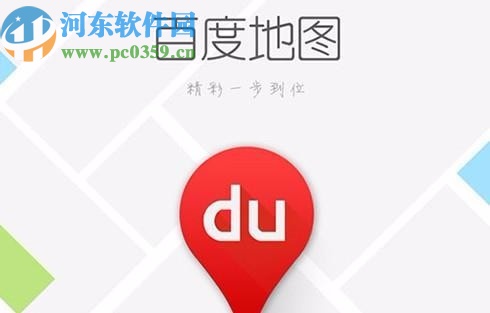
1.首先第一步我们打开百度地图APP之后在界面的左上角点击自己的头像,点击之后进入到个人中心界面中。
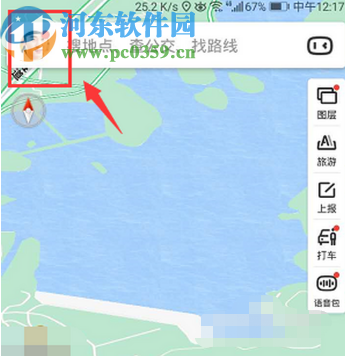
2.进入到个人中心界面之后我们在界面中找到设置这个功能选项,然后点击进入到应用的设置界面。
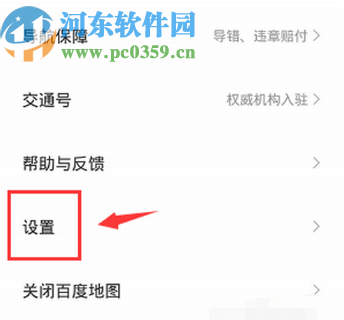
3.之后在应用的设置界面中我们就可以看到有一个导航设置选项了,然后需要点击进入到导航设置功能中。
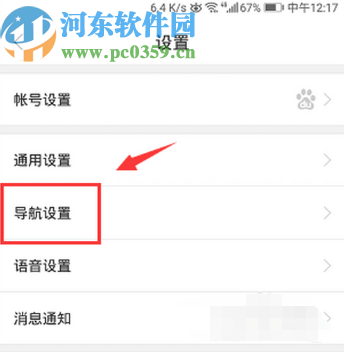
4.进入到导航设置功能之后的界面如下图中所示,我们需要在这个界面中找到并点击进入到辅助功能界面当中。
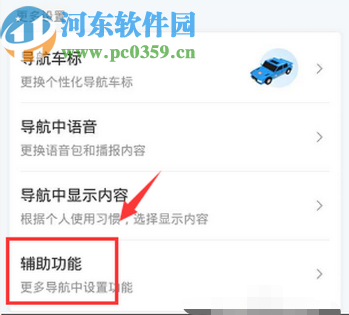
5.最后在辅助功能界面中我们就可以看到“语音播报时音乐播放控制”这个功能了,我们选择降低音乐这个选项即可。
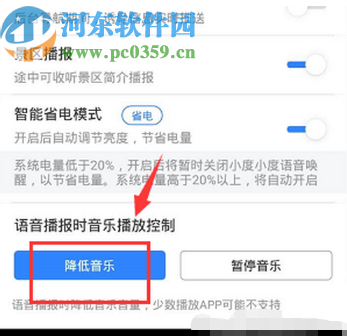
使用上述教程中的操作方法我们就可以在使用百度地图APP的时候设置导航播报时降低音乐的操作方法了,有需要的朋友赶紧试一试小编分享的方法吧,希望这篇方法教程能帮到大家。
相关文章:
排行榜
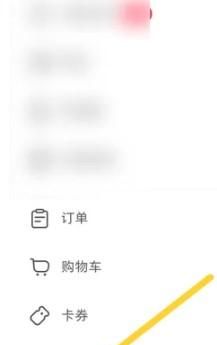
 网公网安备
网公网安备